WooCommerce 가격을 대량으로 변경하는 방법: 4가지 방법
게시 됨: 2021-09-07여러 제품의 가격을 일괄 수정하는 방법을 찾고 계십니까? 당신은 바로 이곳에 왔습니다. 이 기사에서는 WooCommerce 가격을 대량으로 변경하는 다양한 방법을 보여줍니다.
WooCommerce에서 가격을 대량으로 수정하는 이유는 무엇입니까?
상점의 여러 제품에 대한 가격을 업데이트해야 하는 상황이 많이 있습니다. 그러나 많은 품목을 판매하는 경우 각 제품의 가격을 하나씩 변경해야 하는 것은 시간이 많이 걸리고 비효율적입니다. 반복적인 작업을 수행하는 데 많은 시간을 낭비할 뿐만 아니라 모든 단일 가격을 입력할 때 실수를 범할 가능성도 높아집니다.
그렇기 때문에 대량으로 가격을 변경할 수 있으면 시간을 절약하고 삶을 더 쉽게 만드는 데 도움이 됩니다. 예를 들어 제한된 프로모션을 실행하거나 특정 품목에 대한 특별 할인을 제공하는 경우 여러 제품의 가격을 편집해야 할 수 있습니다. 그리고 판매 또는 판촉이 끝나면 가격을 원래 가격으로 되돌려야 합니다.
또는 특정 범주, 제품 유형 또는 매장 전체의 가격을 높이거나 낮추려면 여러 제품의 가격을 업데이트해야 합니다. 매장에 제품이 많을수록 시간이 더 오래 걸립니다.
보시는 바와 같이 많은 매장에서 흔히 볼 수 있는 상황이므로 일괄적으로 가격을 수정할 수 있어 도움이 됩니다. 어떻게 하는지 봅시다.
WooCommerce 가격을 대량으로 변경하는 방법
WooCommerce 가격을 대량으로 편집하는 방법에는 여러 가지가 있습니다.
- WooCommerce 기본 옵션
- 플러그인 사용
- CSV 파일 내보내기 및 가져오기
- 프로그래밍 방식으로
각 방법은 상황에 따라 더 적절할 것입니다. 각각에 대해 자세히 살펴보겠습니다.
1. WooCommerce 기본 옵션
상점에 간단한 제품만 있고 여러 제품의 가격을 업데이트하려는 경우 WooCommerce 기본 옵션이 제공됩니다. 기본 옵션은 가변 제품, 그룹화된 제품 또는 구독을 지원하지 않습니다. 따라서 상점에서 간단한 제품만 제공하는 경우 좋은 옵션입니다.
먼저 WordPress 관리 대시보드에서 제품 > 모든 제품 으로 이동합니다. 수동으로 또는 필터를 적용하여 편집할 제품을 선택하고 일괄 작업 드롭다운에서 편집 을 선택한 다음 적용 을 클릭 합니다.
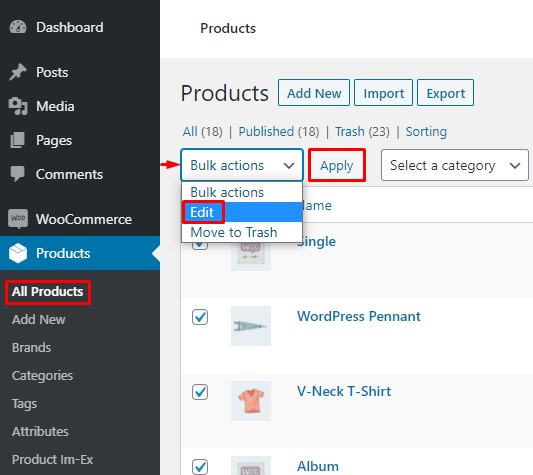
이제 제품 편집 양식이 표시됩니다. 여기에서 브랜드, 카테고리 등과 같은 제품의 여러 기능을 편집할 수 있습니다. 가격 변경에만 관심이 있으므로 제품 데이터 섹션으로 이동하여 가격 및 판매 옵션을 찾으십시오. 여기에서 제품의 가격을 한 번에 업데이트할 수 있습니다.
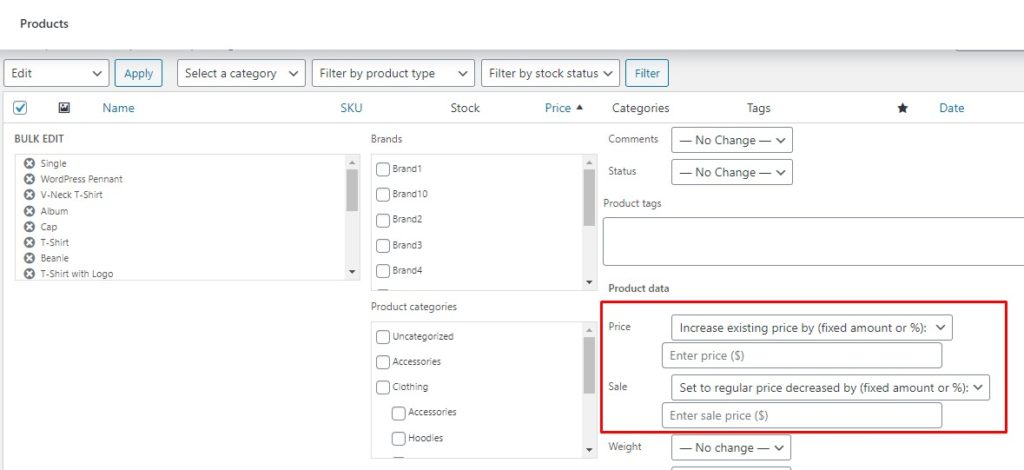
제품 가격을 일괄 변경하는 WooCommerce의 기본 옵션은 다음과 같습니다.
- 가격 – (고정 금액 또는 백분율) 기존 가격을 높이거나 낮출 수 있습니다. 모든 제품의 가격을 고정 금액 또는 백분율로 높이거나 낮출 수 있습니다.
- 판매 – (고정 금액 또는 백분율) 기존 판매 가격을 늘리거나 줄입니다. 고정 금액 또는 백분율로 현재 판매 가격을 늘리거나 줄입니다.
- 할인 – (고정 금액 또는 백분율) 할인된 정상 가격으로 설정 : 고정 금액 또는 백분율로 현재 가격을 인하하여 판매 가격을 설정할 수 있습니다.
필터를 사용하여 이러한 변경 사항을 특정 카테고리, 브랜드 또는 제품 유형에 적용할 수도 있습니다.
새로운 가격이 마음에 들면 아래로 스크롤하여 업데이트 버튼을 클릭하여 변경 사항을 저장하십시오. 그게 다야! 이제 WooCommerce 제품의 가격을 일괄 업데이트했습니다.
앞서 언급했듯이 기본 옵션은 단순 제품에서만 작동합니다. 가변적이거나 그룹화된 제품, 구독 등도 제공한다면 무엇을 할 수 있습니까? 한 가지 옵션은 타사 플러그인에 의존하는 것입니다.
2. 타사 플러그인 사용
대량으로 가격을 편집할 수 있는 여러 플러그인이 있습니다. 이 튜토리얼에서는 ELEX WooCommerce 고급 대량 편집 제품, 가격 및 속성 을 사용합니다. 이것은 일괄 편집 제품을 위한 여러 기능을 제공하고 사용하기 쉬운 프리미엄 도구입니다.
그러나 플러그인의 무료 버전은 간단한 제품만 지원한다는 점에 유의해야 합니다. 다른 유형의 제품에 사용하려면 79 USD부터 시작하는 프리미엄 버전 중 하나를 구입해야 합니다. 즉, 이 플러그인을 사용하여 제품을 대량으로 업데이트하는 방법을 살펴보겠습니다.
2.1) 플러그인 설치 및 구성
먼저 플러그인 설치부터 시작하겠습니다. WP 관리 대시보드에서 플러그인 > 새로 추가로 이동합니다. ELEX WooCommerce 고급 대량 편집 제품, 가격 및 속성 플러그인을 검색하고 지금 설치 를 클릭하십시오. 플러그인이 설치되면 활성화 합니다 .
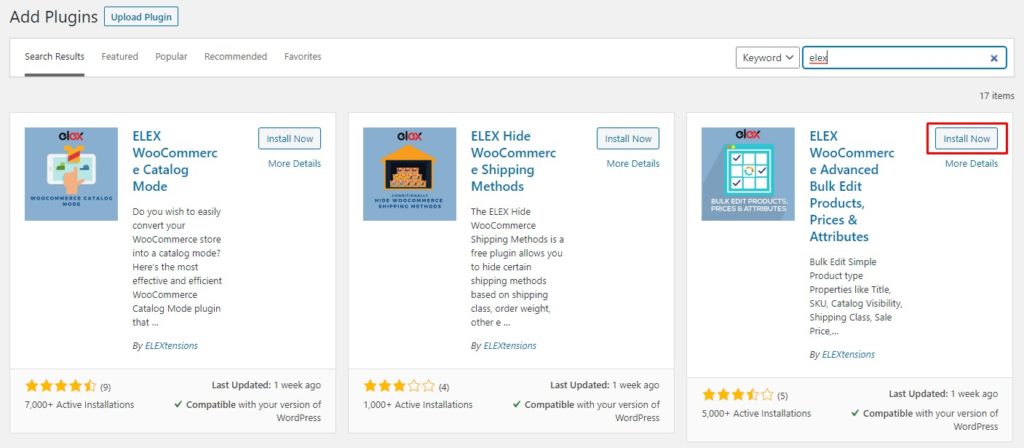
그런 다음 WooCommerce > Bulk Edit Products 로 이동하면 이 플러그인의 모든 설정과 기능을 찾을 수 있습니다.
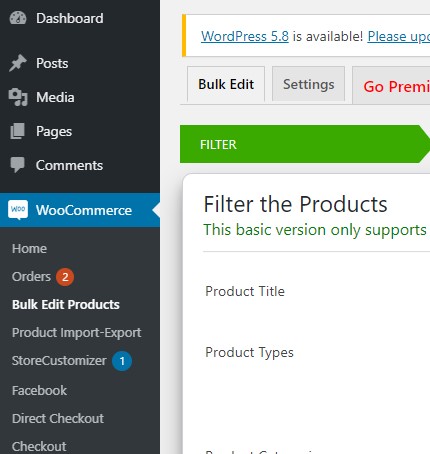
2.2) 원하는 제품 선택
이제 편집하려는 제품을 필터링할 차례입니다. 제목, 유형, 카테고리 및 가격대별로 제품을 필터링할 수 있습니다. 속성 별로 제품을 필터링할 수도 있으며 두 가지 결합 방법이 있습니다. OR로 그룹화 또는 AND로 그룹화입니다.
- OR로 그룹화를 사용하면 속성 중 하나 이상이 있는 경우 제품이 선택되는 방식으로 여러 속성으로 제품을 필터링할 수 있습니다.
- AND를 사용한 그룹화를 사용하면 제품이 선택되기 위해 선택한 모든 속성이 있어야 하는 방식으로 여러 속성으로 제품을 필터링할 수 있습니다.
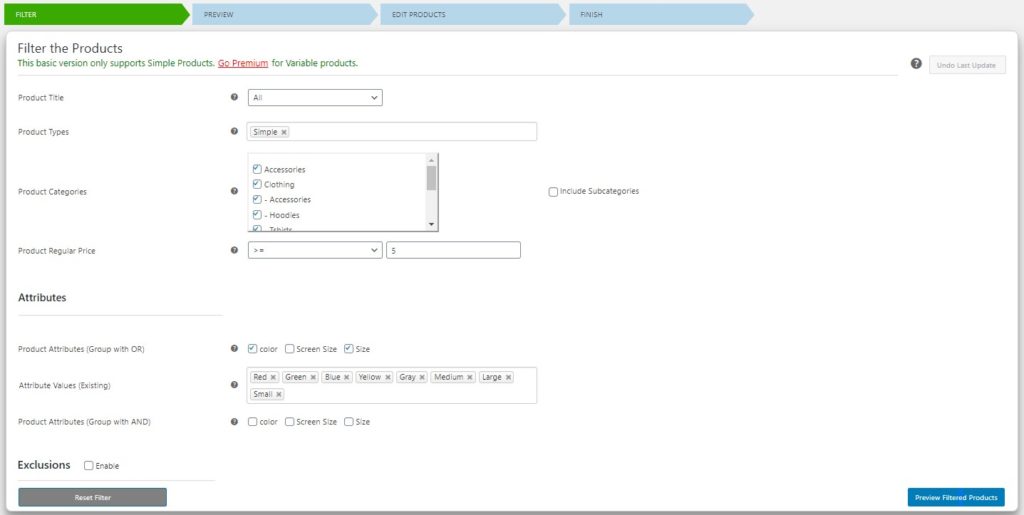
제품을 필터링한 후 오른쪽 하단 모서리에 있는 필터링된 제품 미리보기 버튼을 누르면 미리보기 페이지로 이동합니다. 여기에서 선택한 제품을 살펴보고 업데이트할 제품만 선택했는지 확인할 수 있습니다.
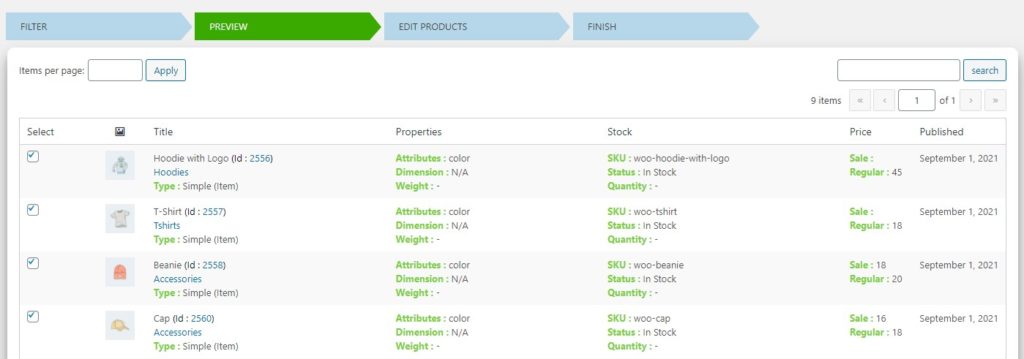
선택한 제품을 검토한 후 아래로 스크롤하여 계속 을 누릅니다.
2.3) 제품 가격을 대량으로 업데이트
제품 편집 페이지에서 가격 섹션이 표시될 때까지 아래로 스크롤합니다. 여기에서 이제 고정 금액 또는 백분율로 제품 가격을 높이거나 낮추거나 모든 제품에 대해 고정 가격을 설정할 수 있습니다. 마찬가지로 고정 금액 또는 백분율로 판매 가격을 높이거나 낮추거나 고정 가격을 설정할 수도 있습니다.
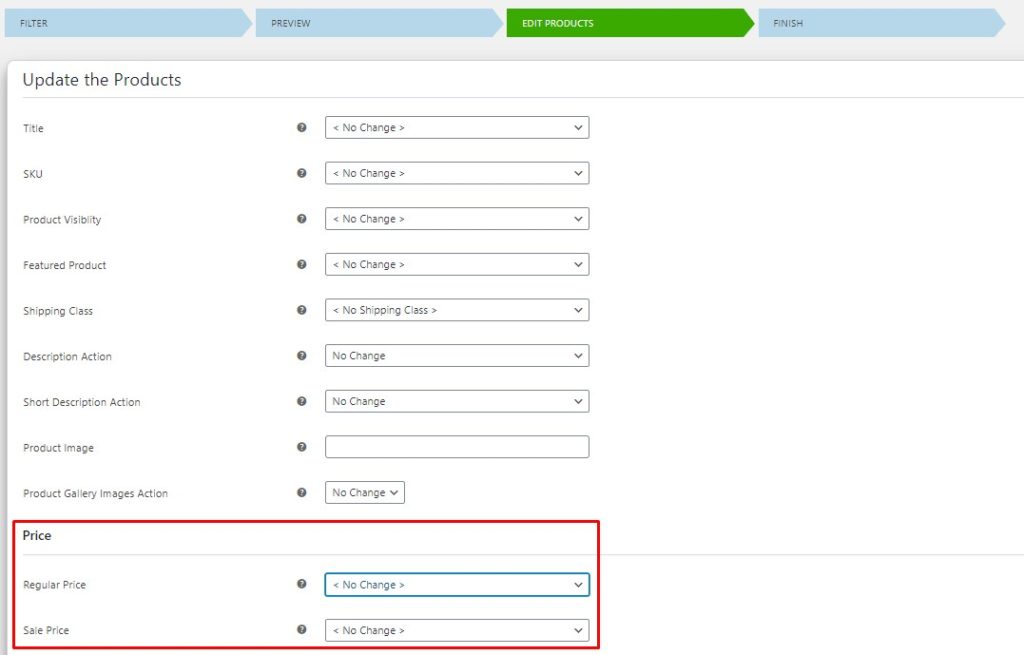
제품 가격을 업데이트한 후 아래로 스크롤하고 제품 업데이트 를 클릭하여 새 가격을 저장합니다. 모든 제품 가격이 업데이트되고 다음 페이지에 성공 메시지가 표시됩니다.

그게 다야! 플러그인을 사용하여 WooCommerce 제품 가격을 일괄 변경했습니다. 업데이트하는 제품 유형에 관계없이 프로세스는 유사하므로 변수 및 그룹화된 제품의 가격을 즉시 편집할 수 있습니다.
가격을 일괄 수정하는 더 많은 도구를 찾고 있다면 이 목록을 확인하십시오.
기본 옵션 및 타사 플러그인 외에도 CSV 파일을 사용하여 가격을 업데이트할 수도 있습니다. 어떻게 하는지 봅시다.
3. CSV 내보내기 및 가져오기를 통해 WooCommerce 대량 가격 변경
이 방법을 사용하려면 먼저 모든 제품 데이터를 CSV 파일로 내보내야 합니다. 그런 다음 이 파일을 편집하고 마지막으로 WooCommerce로 가져와 모든 현재 제품을 새로운 변경 사항으로 업데이트합니다. 이 프로세스를 단계별로 살펴보겠습니다.
3.1) 제품 데이터를 CSV 파일로 내보내기
먼저 제품 데이터를 내보내야 합니다. 그렇게 하려면 WP 관리 대시보드 로 이동하여 제품 > 모든 제품 으로 이동합니다. 내보낼 제품을 선택하고 상단의 내보내기 버튼을 클릭합니다.
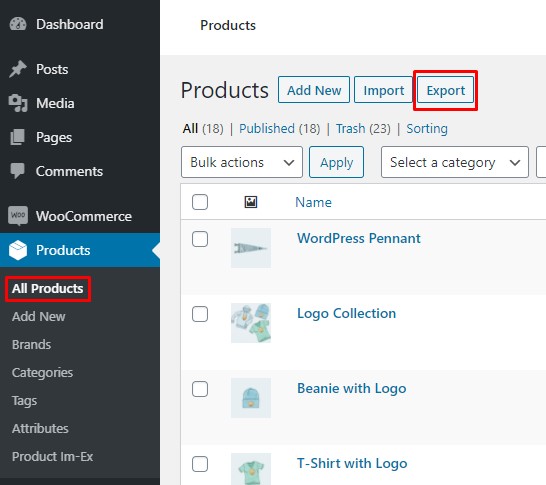
그러면 제품 내보내기 마법사로 이동합니다. 여기에서 내보낼 제품의 유형과 범주를 선택할 수도 있지만 이전 단계에서 선택하는 것이 좋습니다. "예, 모든 사용자 정의 메타 내보내기" 상자를 선택하고 CSV 생성 을 누릅니다. 그러면 제품에 대한 모든 세부 정보가 포함된 CSV 파일이 생성됩니다.
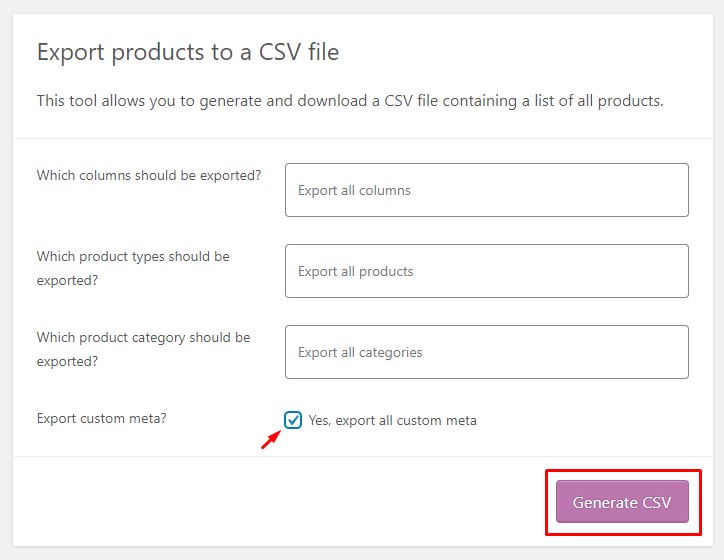
이 프로세스에 대한 자세한 내용은 WooCommerce에서 제품을 내보내는 방법에 대한 가이드를 확인하세요.
3.2) CSV 파일을 편집하여 가격 업데이트
Microsoft Excel 과 같은 호환 소프트웨어를 사용하여 다운로드한 CSV 파일을 열고 판매 가격 및 정상 가격 열을 찾습니다. 여기에는 각 제품의 현재 가격이 포함됩니다. 원하는 가격을 편집한 다음 파일을 저장하기만 하면 됩니다. 수식을 사용하여 모든 제품에 고정 또는 백분율 할인을 적용하고 동일한 범주의 항목에 대해 동일한 가격을 설정하는 등의 작업을 수행할 수 있습니다.
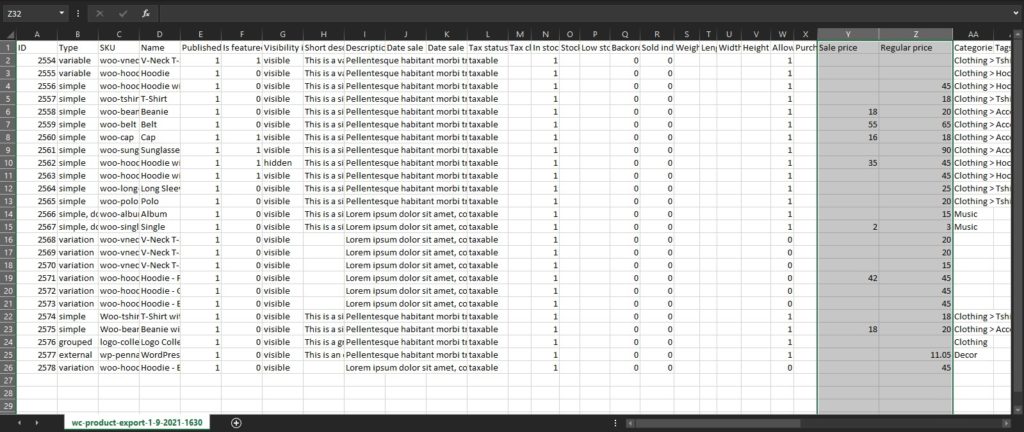
3.3) 업데이트된 CSV 파일 가져오기
그런 다음 파일을 WooCommerce로 다시 가져와야 합니다. 다시 한 번 WordPress 관리 대시보드 로 이동하여 제품 > 모든 제품 으로 이동하고 가져오기 버튼을 클릭하여 가져오기 프로세스를 시작합니다.

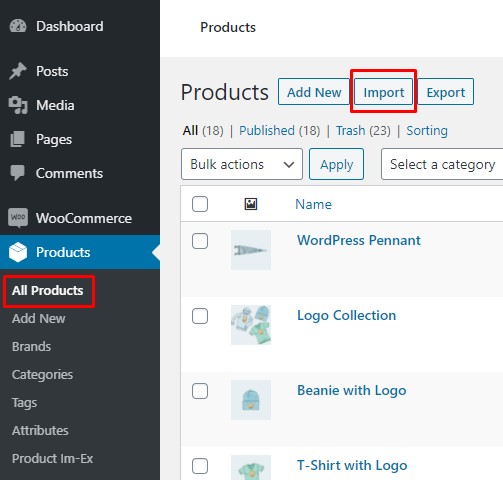
방금 업데이트한 CSV 파일을 선택하고 " 기존 제품 업데이트" 상자를 선택해야 합니다. 그렇지 않으면 기존 제품이 업데이트되지 않고 건너뜁니다. 그런 다음 계속을 누릅니다.
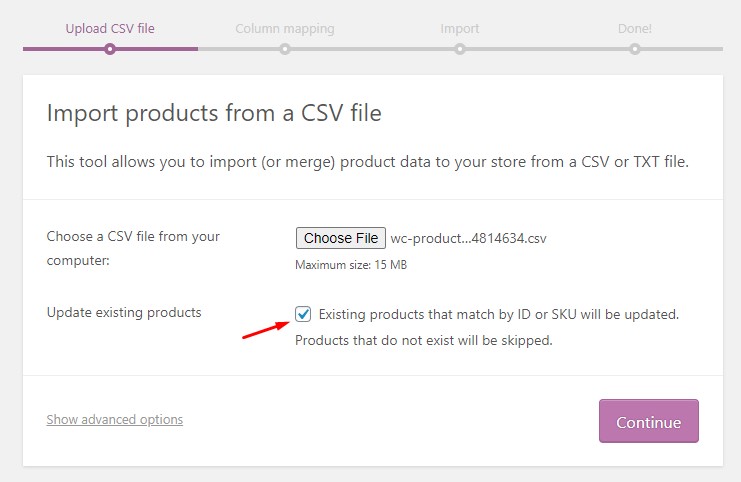
가져오기 마법사는 CSV 필드를 제품에 매핑하도록 요청합니다. 모든 것을 기본값으로 두고 아래로 스크롤 한 다음 Importer 실행을 클릭하십시오. 그러면 CSV에서 데이터 가져오기가 시작됩니다.
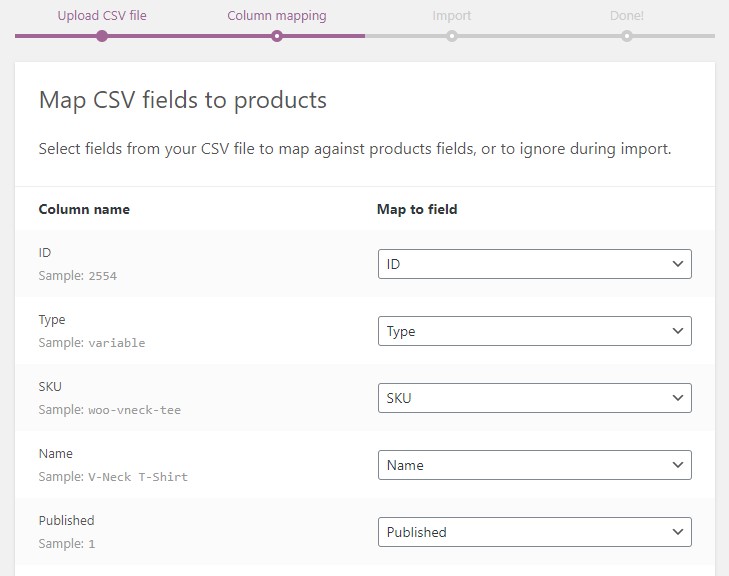
프로세스가 완료되면 제품이 성공적으로 업데이트되었다는 성공 메시지가 표시됩니다.
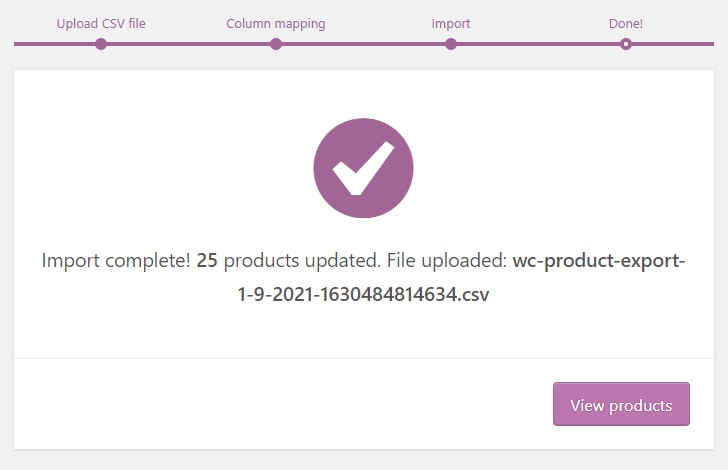
그게 다야! 이제 제품 페이지로 이동하여 변경 사항을 확인할 수 있습니다. CSV 파일을 편집하여 WooCommerce 가격을 일괄 변경하는 것이 얼마나 쉬운지 알 수 있습니다. 파일을 내보낸 다음 가져오는 과정이 번거로워 보일 수 있지만 매우 쉽고 빠릅니다.
파일 가져오기에 대한 자세한 설명은 WooCommerce에서 제품을 가져오는 방법에 대한 가이드를 확인하세요.
WooCommerce 가격을 대량으로 업데이트하는 다음 방법은 코드 조각을 사용하는 것입니다. 개발자가 아니어도 걱정하지 마세요! 사이트에서 사용할 수 있는 스니펫을 제공하고 코드를 설명합니다. 코딩 기술은 필요하지 않지만 기본적인 이해는 확실히 도움이 될 것입니다.
4. 프로그래밍 방식으로 가격 업데이트
이 섹션에서는 프로그래밍 방식으로 한 번에 여러 가격을 수정하는 방법을 보여줍니다. 이를 위해 장바구니에 적용되는 할인을 사용합니다.
일반적으로 고정 또는 백분율로 쿠폰 코드를 만들고 고객은 할인을 즐기려면 체크아웃 중에 쿠폰 코드를 적용해야 합니다. 그러나 코드 스니펫을 사용하면 프로세스를 자동화할 수 있습니다. 고객이 수동으로 쿠폰을 적용하는 대신 쿠폰이 자동으로 적용됩니다.
코드를 살펴보기 전에 WordPress 사이트에 코드 조각을 추가할 수 있는 위치와 방법을 살펴보겠습니다.
WordPress 사이트에 코드 조각을 추가하는 위치와 방법
기본부터 시작하겠습니다. WooCommerce 가격을 일괄 수정하려면 현재 테마의 functions.php 파일에 코드 조각을 추가해야 합니다.
사이트에 스니펫을 추가하는 방법에는 두 가지가 있습니다.
- 자식 테마 사용
- 플러그인 사용
1. 하위 테마 사용
functions.php 파일을 수정하려면 자식 테마를 사용하는 것이 좋습니다. 메인 테마의 functions.php 파일을 직접 변경하는 동안 문제가 발생하면 전체 사이트가 손상될 수 있습니다. 또한 기본 테마에 대한 변경 사항은 테마 업데이트에 의해 무시되므로 테마가 업데이트를 받을 때마다 수동으로 변경해야 합니다.
따라서 자식 테마를 갖는 것이 좋습니다. 아직 하위 테마가 없는 경우 하나를 만들거나 프로세스를 훨씬 쉽게 만드는 타사 하위 테마 플러그인을 사용할 수 있습니다.
자식 테마가 준비되면 functions.php 파일을 편집하는 방법을 살펴보겠습니다. WP 관리자 대시보드 에서 모양 > 테마 편집기 로 이동하여 하위 테마가 선택되어 있는지 확인합니다. 그런 다음 오른쪽 열에서 functions.php 파일을 찾아 파일 끝에 코드 조각을 붙여넣습니다.
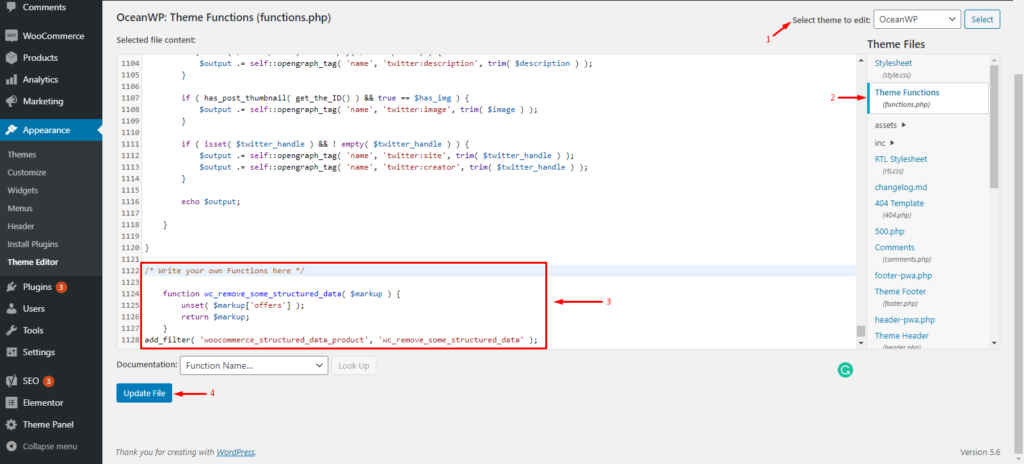
그게 다야 이것이 자식 테마를 사용하여 functions.php 파일에 코드 조각을 추가하는 방법입니다. 그러나 자식 테마를 만들고 핵심 파일을 편집하는 것이 불편하다면 플러그인을 사용할 수 있습니다.
2. 코드 조각 플러그인 사용
또는 플러그인을 사용하여 스니펫을 추가할 수 있습니다. 이 데모에서는 코드 조각 플러그인을 사용합니다.
먼저 설치해야 하므로 Plugins > Add New로 이동합니다. Code Snippets 플러그인을 검색하고 지금 설치 를 클릭합니다. 설치가 완료되면 활성화합니다.
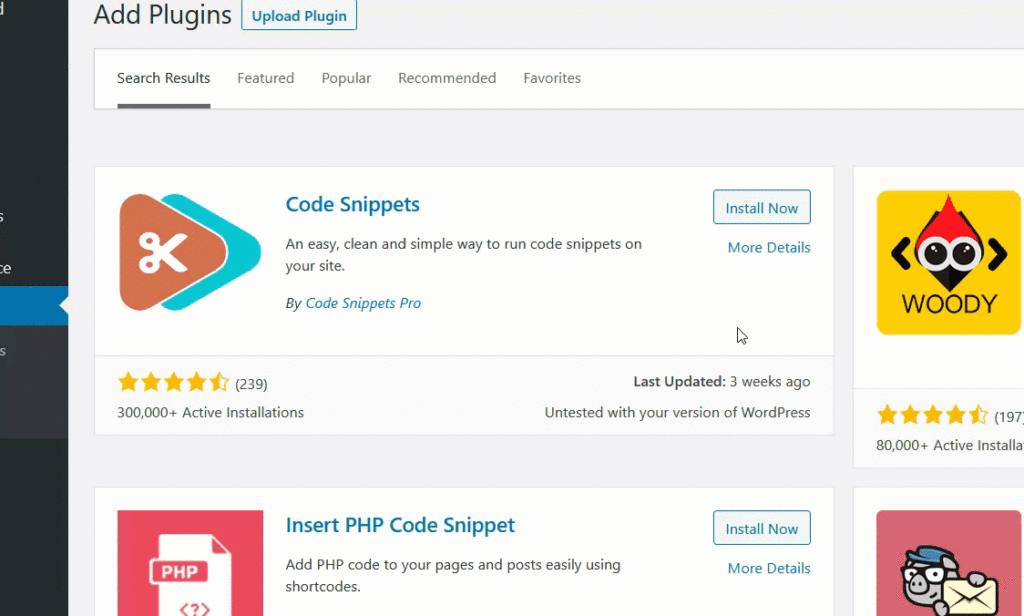
플러그인이 활성화되면 Snippets > Add New로 이동합니다. 코드 섹션에 코드 스니펫을 붙여넣고 변경 사항을 저장합니다. 나중에 쉽게 식별할 수 있도록 레이블을 지정할 수도 있습니다.
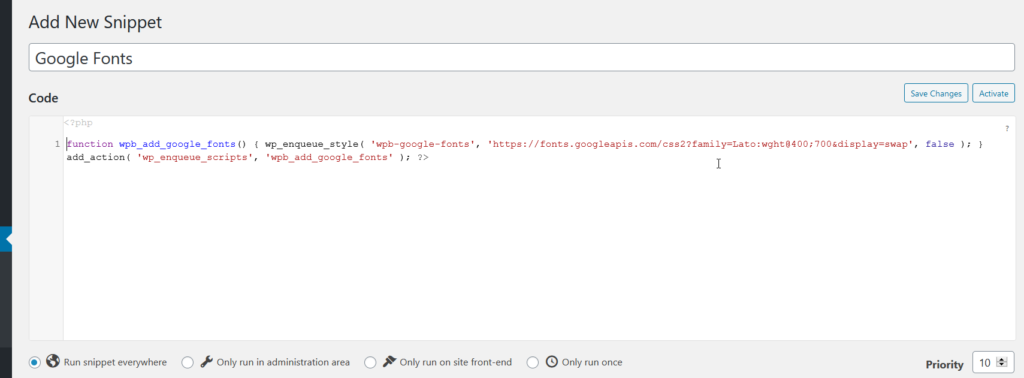
코드 조각 을 사용하면 플러그인이 모든 것을 처리하므로 자식 테마를 만들 필요가 없습니다. 그러나 여전히 하나를 갖는 것이 좋습니다.
이제 사이트에 코드 조각을 추가하는 방법을 알았으므로 WooCommerce 가격을 일괄 변경하는 코드 조각을 살펴보겠습니다.
프로그래밍 방식으로 WooCommerce 가격 편집
이 섹션에서는 두 가지 다른 스니펫을 사용하여 가격을 업데이트하는 방법을 보여줍니다. 첫 번째는 특정 제품에 쿠폰을 자동으로 적용하고 두 번째는 포함된 제품과 상관없이 전체 장바구니에 쿠폰을 적용합니다.
할인을 적용하기 전에 쿠폰 코드를 생성해야 합니다.
WooCommerce에서 쿠폰 만들기
WP 관리자 대시보드에서 마케팅 > 쿠폰 > 쿠폰 추가로 이동합니다.

이름, 할인 종류, 금액, 기타 정보를 선택한 후 발행 을 눌러 쿠폰을 등록하세요. 쿠폰 코드를 적어두고 코드 조각에 추가해야 하므로 편리한 곳에 두십시오.
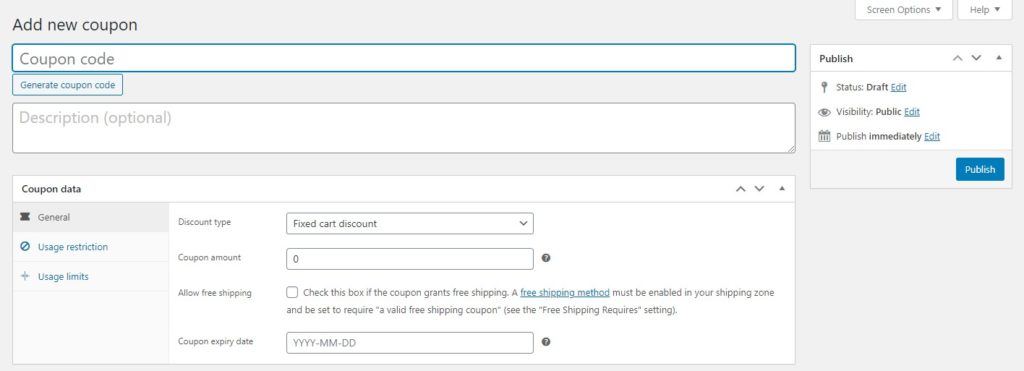
이제 코드 조각으로 넘어갑시다.
4.1) 특정 상품에 자동으로 쿠폰 적용
특정 상품에 쿠폰을 적용하기 위해서는 상품 ID를 찾아야 합니다. WooCommerce 제품 페이지로 이동하여 할인을 적용할 제품 위로 마우스를 가져간 다음 제품 ID 를 복사하면 됩니다.
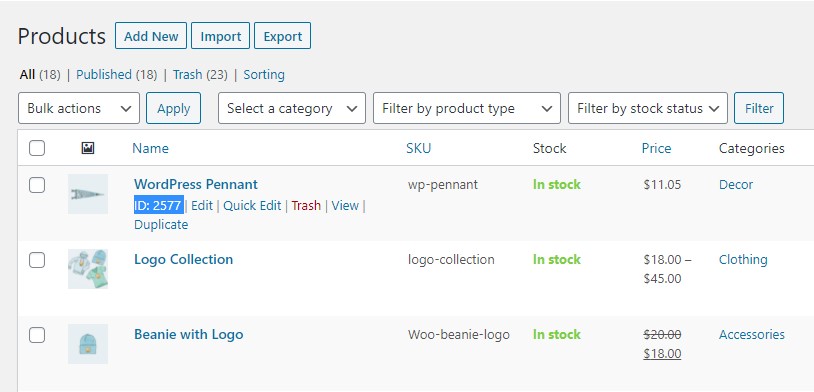
이제 원하는 방법을 사용하여 functions.php 파일에 다음 코드 조각을 추가하십시오.
add_action( 'woocommerce_before_cart', 'quadlayers_coupon_individual_products' );
기능 quadlayers_coupon_individual_products() {
$coupon_code = 'quadlayers30'; //작은따옴표 사이에 쿠폰 코드를 사용하세요.' '
if ( WC()->cart->has_discount( $coupon_code ) ) 반환;
foreach ( WC()->cart->get_cart() as $cart_item_key => $cart_item ) {
$자동쿠폰 = 배열(2970); //배열( id ) 내에서 제품 ID를 사용합니다.
if ( in_array( $cart_item['product_id'], $autocoupon ) ) {
WC()->장바구니->적용_쿠폰($coupon_code);
wc_print_notices();
}
}
}코드에 쿠폰 코드와 제품 ID를 사용하는 것을 잊지 마십시오.
이제 고객이 이 특정 제품을 장바구니에 추가할 때마다 쿠폰이 자동으로 적용됩니다.
이제 쿠폰을 적용하고 여러 상품의 가격을 한번에 업데이트하는 방법을 알아보겠습니다.
4.2) 장바구니에 쿠폰 자동 적용
이 스니펫은 장바구니에 담긴 제품과 상관없이 장바구니 총액에 할인을 적용합니다.
원하는 방법을 통해 다음 스니펫을 사이트에 추가하기만 하면 됩니다.
add_action( 'woocommerce_before_cart', 'quadlayers_coupon_overall_cart' );
기능 quadlayers_coupon_overall_cart() {
$coupon_code = 'quadlayers30'; // 작은따옴표 ' ' 사이에 쿠폰 코드를 사용하십시오.
if ( WC()->cart->has_discount( $coupon_code ) ) 반환;
WC()->장바구니->적용_쿠폰($coupon_code);
wc_print_notices();
}그게 다야! 이제 장바구니 내용과 상관없이 매번 장바구니에 쿠폰이 자동으로 적용됩니다. 다시 한 번, 스니펫에서 자신의 쿠폰 코드를 사용하는 것을 잊지 마십시오.
결론
대체로 여러 제품의 가격을 한 번에 업데이트해야 하는 여러 상황이 있습니다. 이 작업을 수동으로 수행하면 시간이 많이 걸리며 특히 항목이 많은 경우 실수가 발생할 수 있습니다. 그렇기 때문에 보다 효율적인 솔루션을 찾아야 합니다.
이 가이드에서는 WooCommerce 가격을 일괄 변경하는 다양한 방법을 보여주었습니다.
- 기본 WooCommerce 옵션 사용
- 타사 플러그인 사용
- CSV 파일을 내보낸 다음 가져오기
- 프로그래밍 방식으로 가격 업데이트
기본 옵션은 작업을 완료하지만 단일 제품의 가격만 편집할 수 있습니다. 또는 전용 플러그인을 사용하여 모든 유형의 제품 가격을 대량으로 변경할 수 있지만 비용을 지불해야 할 수도 있습니다.
스프레드시트에 대한 기본 지식이 있는 경우 제품 데이터를 내보내고 가격을 업데이트한 다음 상점으로 다시 가져올 수 있습니다. 이것은 훌륭한 옵션이며 보이는 것만큼 복잡하지 않습니다. 마지막으로 특정 제품이나 전체 장바구니에 자동으로 할인을 적용할 수 있는 코드 조각을 사용하여 프로그래밍 방식으로 가격을 변경할 수도 있습니다.
제품 가격을 일괄 수정해 본 적이 있습니까? 어떤 방법을 사용했고 경험은 어땠나요? 아래 의견 섹션에 알려주십시오.
이 문서가 유용했다면 다음 가이드에 관심이 있을 수 있습니다.
- WooCommerce 쿠폰을 자동으로 적용하는 방법
- WooCommerce에서 가격을 숨기는 방법
